Heim >Datenbank >MySQL-Tutorial >So öffnen Sie die MySQL-Konsole mit CMD
So öffnen Sie die MySQL-Konsole mit CMD
- coldplay.xixiOriginal
- 2020-10-19 12:03:5713515Durchsuche
CMD-Methode zum Öffnen der MySQL-Konsole: Klicken Sie zuerst mit der rechten Maustaste auf „Computer“ und klicken Sie auf „Erweiterte Systemeinstellungen“. Wählen Sie dann „Umgebungsvariablen“ aus, suchen Sie nach „Pfad“ und klicken Sie dann auf „Win+D“, um zu wechseln Gehen Sie zum Desktop und suchen Sie nach dem Installationsverzeichnis von mysql. Kopieren Sie dessen Adresse und trennen Sie schließlich den vorherigen Pfadinhalt durch englische Semikolons.
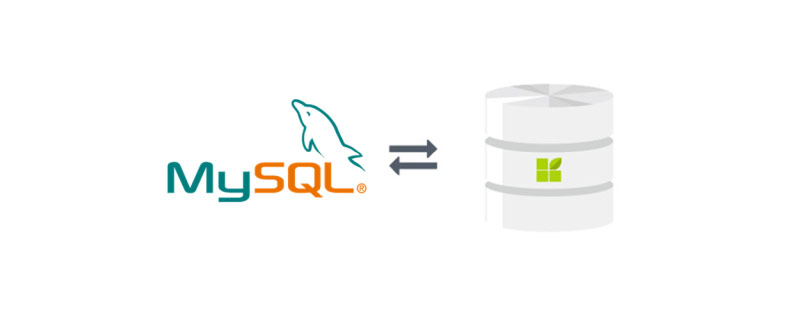
Weitere verwandte kostenlose Lernempfehlungen: MySQL-Tutorial(Video)
CMD-Methode zum Öffnen der MySQL-Konsole:
Schritt 1: Rechtsklick auf „Computer“. ", wählen Sie Eigenschaften, klicken Sie auf „Erweiterte Systemeinstellungen“, wie in der Abbildung unten gezeigt:
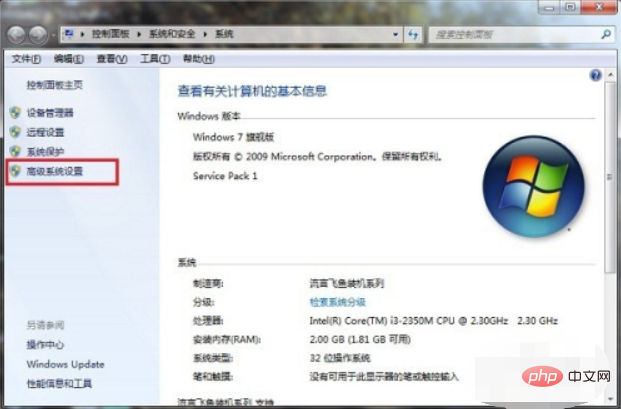
Schritt 2: Wählen Sie in den erweiterten Systemeinstellungen „Umgebungsvariablen“ aus, wie in der Abbildung unten gezeigt:
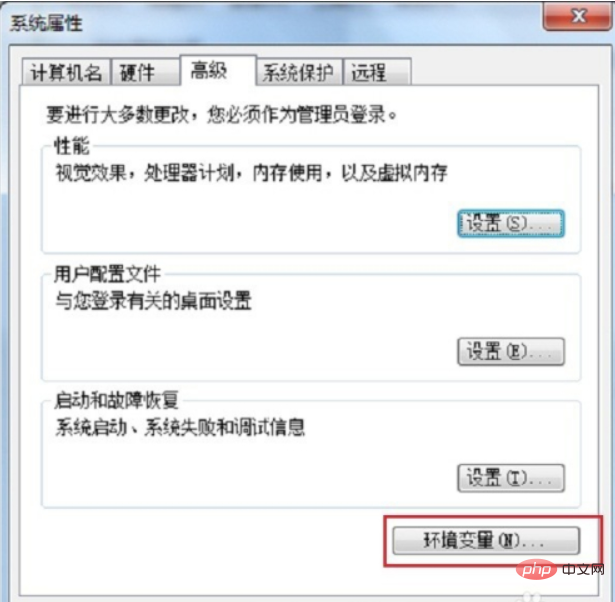
Schritt 3: Suchen Sie „Pfad“ in der Systemvariablen der Umgebungsvariablen und klicken Sie auf Bearbeiten, wie in der Abbildung unten gezeigt:
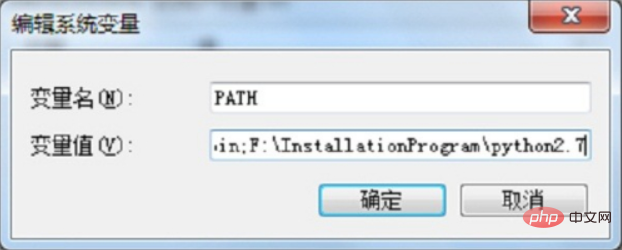
Schritt 4: Drücken Sie „Win+D“, um zum Desktop zu wechseln und finden Sie MySQL. Installieren Sie das Verzeichnis und kopieren Sie seine Adresse, wie in der Abbildung unten gezeigt:
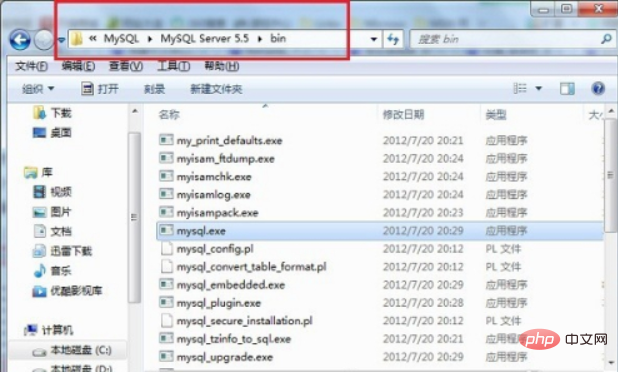
Schritt 5: Kopieren Sie die Installationsverzeichnisadresse von MySQL in den Pfad, verwenden Sie englische Semikolons, um den vorherigen Inhalt des Pfads zu trennen, und Klicken Sie dann wie folgt weiter auf OK. Wie im Bild gezeigt:
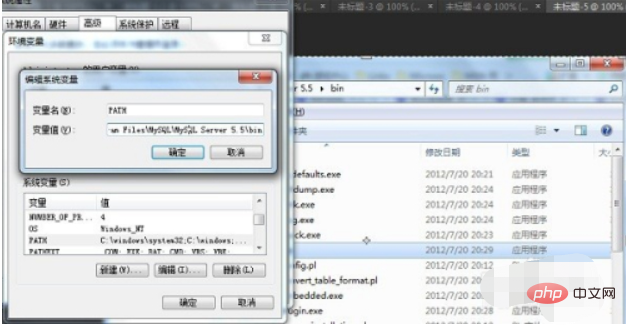
Schritt 6: Geben Sie „mysql -uroot -p123456“ in cmd ein, root ist der MySQL-Benutzername, 123456 ist das Passwort, Sie können Sehen Sie, dass Sie es direkt öffnen können, wie im Bild unten gezeigt:
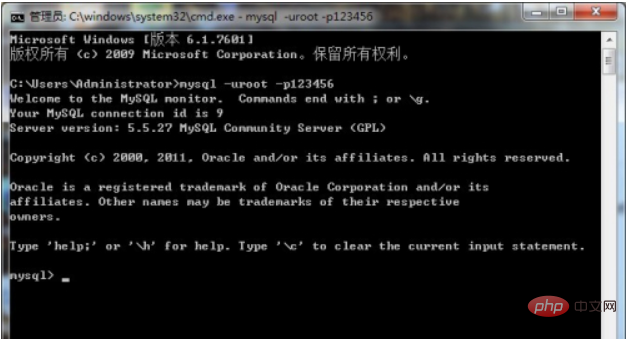
Das obige ist der detaillierte Inhalt vonSo öffnen Sie die MySQL-Konsole mit CMD. Für weitere Informationen folgen Sie bitte anderen verwandten Artikeln auf der PHP chinesischen Website!

